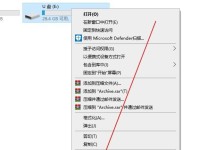重装操作系统是解决电脑问题的一种有效方式。本文将详细介绍如何使用光盘重新安装Windows8操作系统,让你的电脑恢复正常运行。
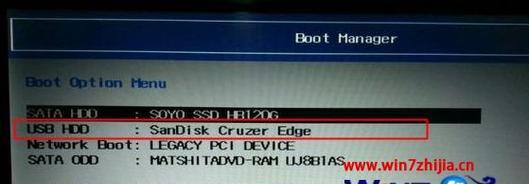
准备工作:检查系统要求和备份数据
1.1检查电脑的硬件配置,确保满足Windows8系统的最低要求。
1.2备份重要的个人文件和数据,以免在重装过程中丢失。
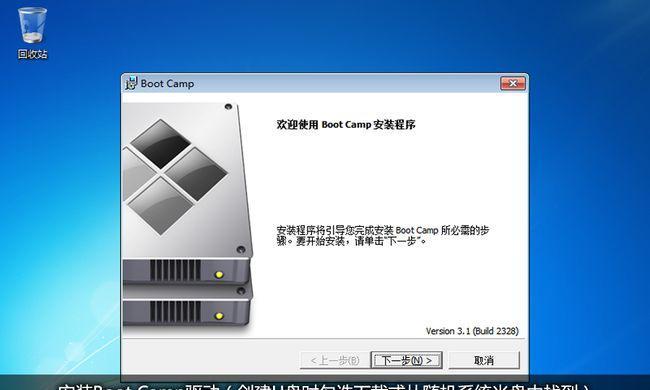
获取Windows8安装光盘和产品密钥
2.1如果你已经拥有了Windows8安装光盘,可以跳过此步骤。
2.2如果没有安装光盘,你可以从官方网站下载并购买。
设置电脑启动顺序
3.1进入电脑的BIOS设置界面。

3.2将光驱设备调整到启动顺序的第一位。
插入安装光盘并重启电脑
4.1将Windows8安装光盘插入光驱。
4.2关机后重新启动电脑。
进入Windows8安装界面
5.1当电脑重启时,按下任意键进入光盘启动界面。
5.2选择所需的语言、时间和货币格式,点击"下一步"。
点击"安装现在"开始安装过程
6.1阅读并接受许可协议。
6.2选择自定义安装选项,以便进行高级设置。
选择安装的硬盘分区
7.1如果你只有一个硬盘分区,可以直接点击"下一步"。
7.2如果你想自定义硬盘分区,点击"自定义"进行设置。
等待系统文件的复制和安装
8.1系统会开始复制和安装Windows8的文件。
8.2这个过程可能需要一段时间,请耐心等待。
设置用户名和密码
9.1输入你想要的用户名和密码。
9.2可选择创建Microsoft账户或跳过此步骤。
选择个性化设置
10.1选择是否开启位置服务和发送使用数据报告。
10.2可根据个人喜好选择其他个性化设置。
等待系统配置
11.1Windows8会进行一些系统配置的操作。
11.2这个过程可能需要一段时间,请耐心等待。
设置网络连接
12.1选择要连接的网络,并输入密码(如果需要)。
12.2点击"下一步"进行网络连接设置。
更新Windows和安装驱动程序
13.1连接到网络后,Windows会自动更新系统。
13.2安装需要的驱动程序以确保硬件兼容性。
完成系统设置
14.1根据个人喜好选择是否开启Windows自动更新。
14.2点击"下一步",系统将完成最后的设置。
在本文中,我们详细介绍了如何使用光盘重装Win8系统。通过按照以上步骤操作,你可以轻松地重新安装Windows8,并让电脑恢复正常运行。记得在操作前备份重要数据,以免丢失。祝你成功!